查看win10系统版本的几种方式 win10系统版本号在哪里查看
更新时间:2024-03-10 17:34:26作者:yang
在使用Windows 10系统的过程中,有时候我们需要查看系统的版本号来确认系统是否为最新版本或者是为了解决某些问题,查看Win10系统版本的方法有多种,可以通过设置、控制面板、命令提示符等方式来轻松获取系统版本信息。无论是新手还是老手,掌握这些简单的查看方法都能让我们更加方便地管理和维护自己的电脑系统。
win10系统版本查看步骤:
查看方法一:
1、按住win+r组合键,在运行框中输入cmd,点击回车键;
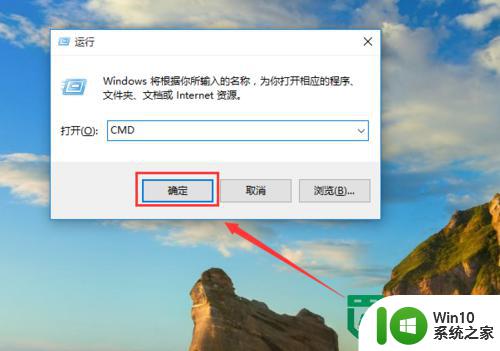
2、弹出的命令窗口中,我们就可以看到系统版本号了。
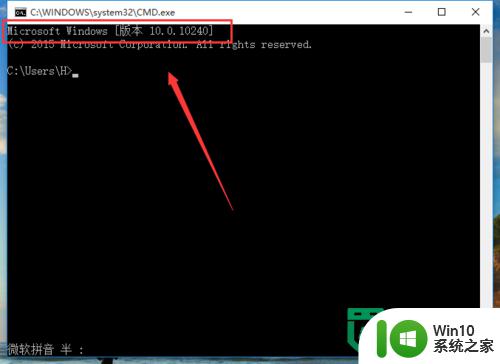
查看方法二:
1、打开小娜搜索框,输入winver然后点击回车键;
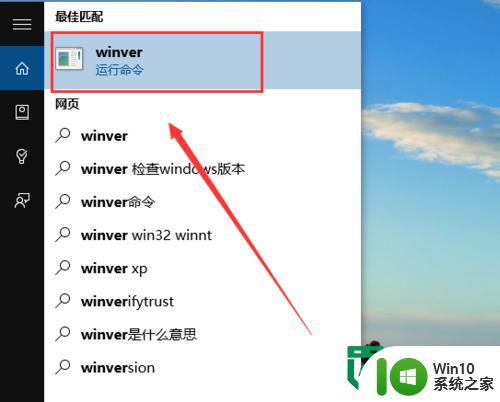
2、之后就弹出一个系统框,这里我们可以看到系统版本号;
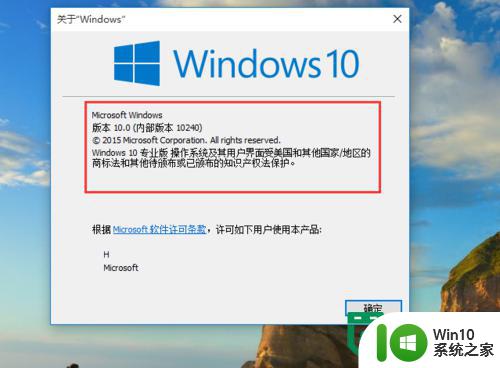
查看方法三:
1、打开小娜搜索框,
我们还是点击桌面上的小娜搜索框,输入regedit,然后敲回车或者点击上面的运行命令;
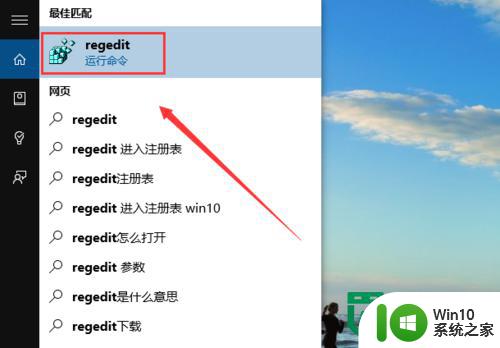
2、在注册表编辑器里面点击编辑,然后点击查找BuildLabEx;
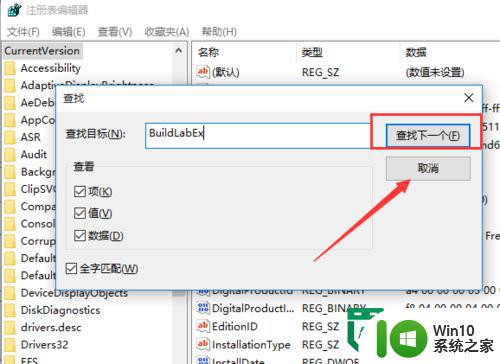
3、这样我们就可以看到界面上面有几个数字,也就是我们的版本号了。
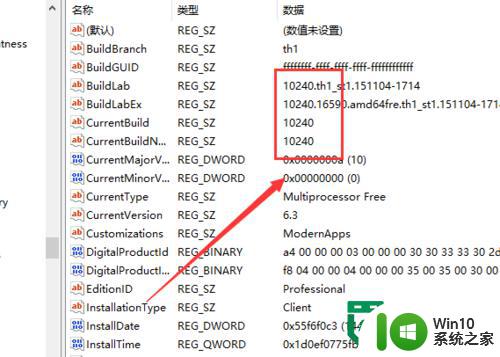
以上就是查看win10系统版本的几种方式的全部内容,如果有遇到这种情况,那么你就可以根据小编的操作来进行解决,非常的简单快速,一步到位。
查看win10系统版本的几种方式 win10系统版本号在哪里查看相关教程
- win10版本号在哪里查看 如何查看win10的系统版本号
- win10版本信息在哪里查看 查看win10系统版本的方法
- win10系统版本信息在哪查看 如何在win10中查看系统版本信息
- win10系统如何查看型号 w10查看电脑型号在哪里看
- win10怎么查看系统版本 win10系统版本的查看方法
- Win10系统查看Flash Player版本的方法 Win10系统怎么查看Flash Player版本
- 怎么看win10版本号 win10版本号在哪里查看
- 怎么查看win10是什么版本的 查看Win10系统版本的方法
- 大神教你查看win10系统版本 如何查看win10电脑系统的详细版本号
- 图文教你查看win10系统设备性能 在哪里能查看win10设备性能
- 如何查看win10版本号 win10版本号在哪里可以找到
- win10笔记本上在哪看电脑型号 win10查看笔记本型号如何操作
- 蜘蛛侠:暗影之网win10无法运行解决方法 蜘蛛侠暗影之网win10闪退解决方法
- win10玩只狼:影逝二度游戏卡顿什么原因 win10玩只狼:影逝二度游戏卡顿的处理方法 win10只狼影逝二度游戏卡顿解决方法
- 《极品飞车13:变速》win10无法启动解决方法 极品飞车13变速win10闪退解决方法
- win10桌面图标设置没有权限访问如何处理 Win10桌面图标权限访问被拒绝怎么办
win10系统教程推荐
- 1 蜘蛛侠:暗影之网win10无法运行解决方法 蜘蛛侠暗影之网win10闪退解决方法
- 2 win10桌面图标设置没有权限访问如何处理 Win10桌面图标权限访问被拒绝怎么办
- 3 win10关闭个人信息收集的最佳方法 如何在win10中关闭个人信息收集
- 4 英雄联盟win10无法初始化图像设备怎么办 英雄联盟win10启动黑屏怎么解决
- 5 win10需要来自system权限才能删除解决方法 Win10删除文件需要管理员权限解决方法
- 6 win10电脑查看激活密码的快捷方法 win10电脑激活密码查看方法
- 7 win10平板模式怎么切换电脑模式快捷键 win10平板模式如何切换至电脑模式
- 8 win10 usb无法识别鼠标无法操作如何修复 Win10 USB接口无法识别鼠标怎么办
- 9 笔记本电脑win10更新后开机黑屏很久才有画面如何修复 win10更新后笔记本电脑开机黑屏怎么办
- 10 电脑w10设备管理器里没有蓝牙怎么办 电脑w10蓝牙设备管理器找不到
win10系统推荐
- 1 萝卜家园ghost win10 32位安装稳定版下载v2023.12
- 2 电脑公司ghost win10 64位专业免激活版v2023.12
- 3 番茄家园ghost win10 32位旗舰破解版v2023.12
- 4 索尼笔记本ghost win10 64位原版正式版v2023.12
- 5 系统之家ghost win10 64位u盘家庭版v2023.12
- 6 电脑公司ghost win10 64位官方破解版v2023.12
- 7 系统之家windows10 64位原版安装版v2023.12
- 8 深度技术ghost win10 64位极速稳定版v2023.12
- 9 雨林木风ghost win10 64位专业旗舰版v2023.12
- 10 电脑公司ghost win10 32位正式装机版v2023.12